Ca sa poti crea o pagina de fundraising trebuie sa ai mai intai un proiect creat pe pagina ta de organizatie si un eveniment activ legat de acest proiect, de care urmeaza sa legi pagina de fundraising pe care o vei crea. De asemenea trebuie sa fi adaugat mai intai profilul fundraiserului pentru care vrei sa creezi pagina de fundraising.
Poti adauga o noua pagina de fundraising urmarind pasii de mai jos:
1. Dupa ce ai creat profilul de fundraiser vei fi redirectionat in pagina de administrare a profilului. Pentru a adauga o pagina de fundraising legata de acest profil, apesi butonul verde Adauga pagina disponibil in partea de sus a paginii pe mijloc.
In cazul in care nu creezi pagina de fundraising imediat dupa crearea profilului, ca sa ajungi in pagina de administrare a profilului de fundraiser, accesezi sectiunea Galantomi Organizatie din meniul din partea stanga, apoi dai click in lista afisata cu fundraiserii, pe numele fundraiserului pentru care vrei sa adaugi o pagina noua. Daca lista este prea lunga si nu vezi fundraiserul dorit in primul ecran, poti folosi functia Filter pentru a gasi mai usor fundraiserul.
2. Completezi campurile dupa cum urmeaza:
– alegi evenimentul de care vrei sa legi pagina de fundraising
– completezi titlul paginii
– campul URL iti da posibilitatea sa personalizezi URL-ul paginii. De obicei noi punem numele si prenumele fundraiserului (legate) si numarul paginii de fundraising create pentru acesta pana la acel moment pe platforma (ex: andreidamian1, andreidamian2, andreidamian3 samd.)
– targetul de fundraising (suma pe care fundraiserul isi propune sa o stranga pe pagina respectiva)
– Textul cu motivatia fundraiserului (descrierea demersului sau, motivatia personala, call to action)
La final apesi butonul Submit.
3. Dupa apasarea butonului Submit ti se va afisa ecranul de mai jos. Urmatorul pas este sa incarci imagini. Incarci imagini apasand butonul albastru Incarca imagini disponibil in coloana din partea dreapta in boxul Imagini.
Ti se va deschide o fereastra in carea ai specificatiile legate de fisierele acceptate si dimensiunile minime al fotografiei (560×360 px). Pentru a incarca fotografia apesi butonul Upload. Apoi alegi fotografia pe care vrei sa o incarci din calculatorul tau si apesi Open.
3. Daca fotografia este mai mare de 560×360px, iti apare un chenar pe care il poti pozitiona pentru a decupa fotografia cat mai centrat. Nu trebuie sa tragi de colturile chenarului, ci doar sa il repozitionezi. Pentru a finaliza incarcarea fotografiei apesi butonul Save Image.
Daca fotografia are vreuna dintre dimensiuni mai mici decat cele minime specificate, iti va aparea un mesaj de eroare intr-un chenar roz. Trebuie sa redimensionezi fotografia si sa o reincarci.
Fotografia incarcata va fi afisata in partea dreapta in box-ul Imagini. Poti incarca mai multe fotografii care se vor afisa pe rand intr-un slideshow in pagina de fundraising. Pentru a alege care dintre fotografiile incarcate sa fie afisate prima apasa butonul verde Set Primary aflat sub fiecare dintre poze.
Daca vrei sa stergi o fotografie incarcata, o poti face apasand butonul rosu cu “X” aflat in coltul din dreapta jos, sub fotografie.
4. Deasupra boxului Imagini, tot in partea dreapta sunt disponibilie doua randuri de butoane albastre cu statusuri de vizibilitate.
Butoanele din dreptul cuvantului visibility se refera la vizibilitatea paginii de fundraising si au urmatoarele efecte:
– active – pagina este vizibila pe site si activa pentru cei care primesc URL-ul
– private – pagina este ascunsa pe site dar este activa doar pentru cei care primesc URL-ul
– protected – pagina este ascunsa pe site si URL-ul este inactiv. Pagina este vizibila doar in admin pentru administratorul acesteia.
Butoanele de Privacy Donatii se refera la vizibilitatea donatiilor asa cum se afiseaza in josul paginii de fundraising pe masura ce sunt confirmate:
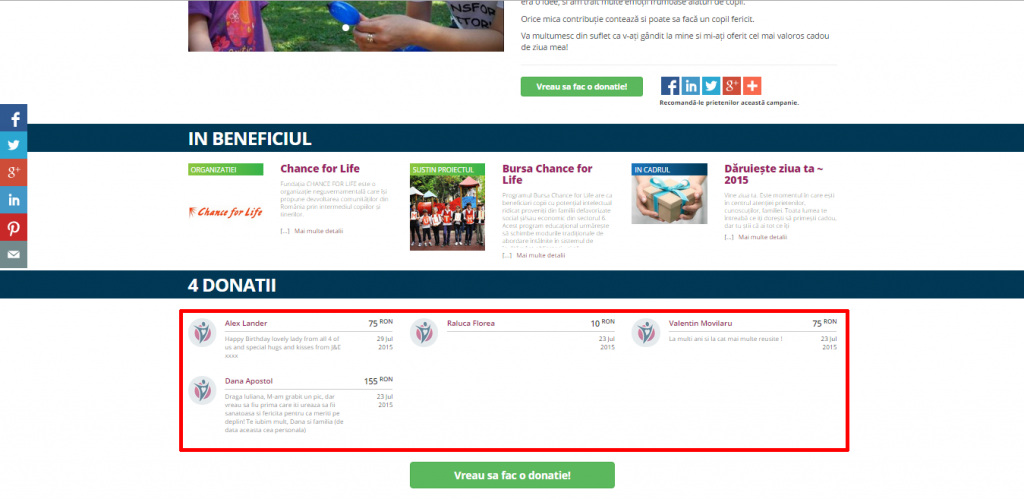 Butoanele de Privacy Donatii au urmatoarele efecte:
Butoanele de Privacy Donatii au urmatoarele efecte:
– Public – numele donatorilor si sumele donate sunt vizibile in lista
– Nume – ascunde toate numele donatorilor din lista si pastreaza vizibile doar sumele donate de fiecare
– Suma – ascunde sumele donate de fiecare donator din lista si pastreaza vizibile doar numele donatorilor
– Privat – ascunde atat numele donatorilor cat si sumele donate din lista
Recomandarea este sa folositi aceste functii doar la cererea speciala a fundraiserilor, pastrand, in rest, setarile initiale: active – pentru pagina, respectiv Public – pentru donatii.
5. Pentru a avea un preview al paginii creata, apasa butonul albastru din coltul din dreapta sus al paginii – Preview.
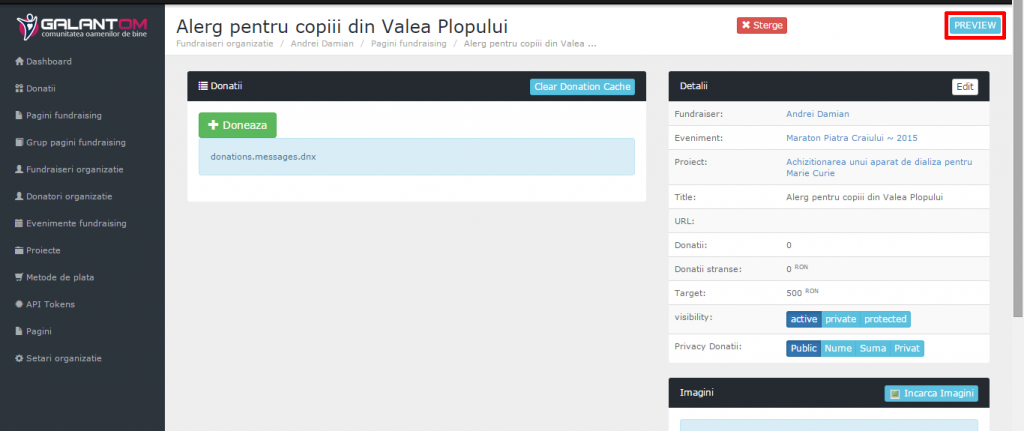 6. Pagina de fundraising este creata. Ii poti trimite fundraiserului URL-ul care apare in browser dupa ce ai apasat butonul Preview. Acesta este link-ul pe care fundraiserul il va promova online si offline pentru a atrage donatorii. Mult succes!
6. Pagina de fundraising este creata. Ii poti trimite fundraiserului URL-ul care apare in browser dupa ce ai apasat butonul Preview. Acesta este link-ul pe care fundraiserul il va promova online si offline pentru a atrage donatorii. Mult succes!
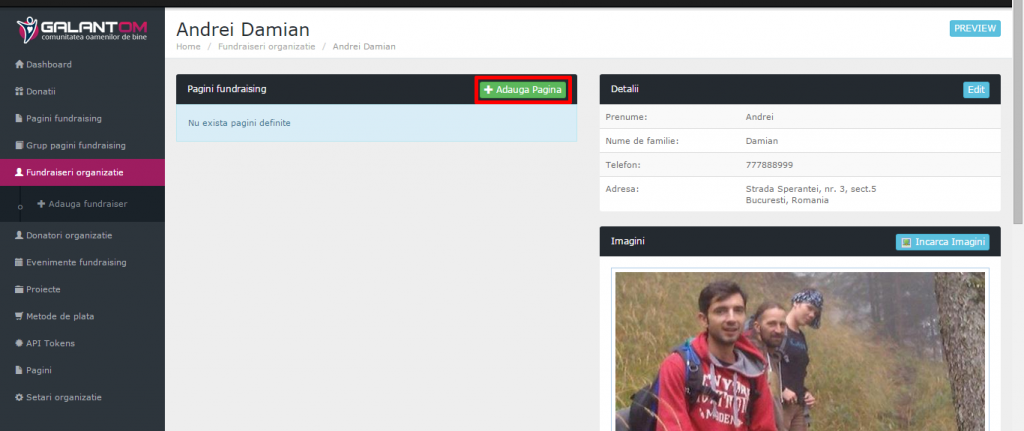
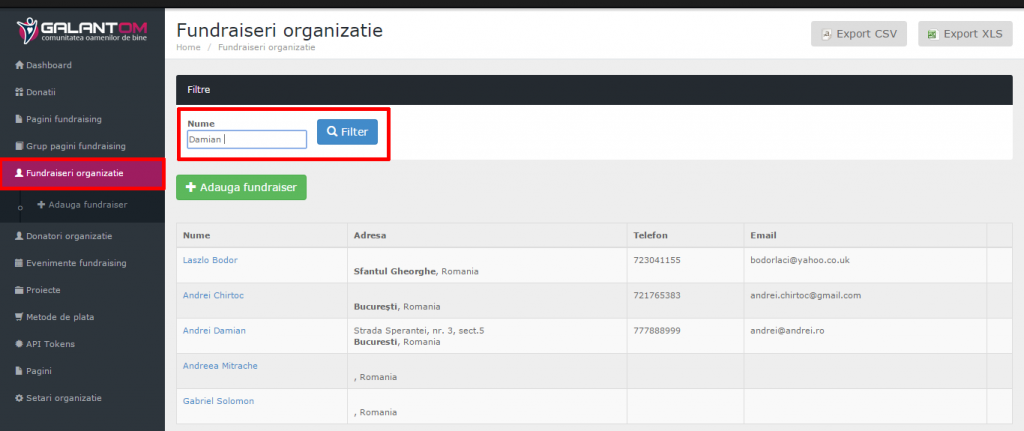
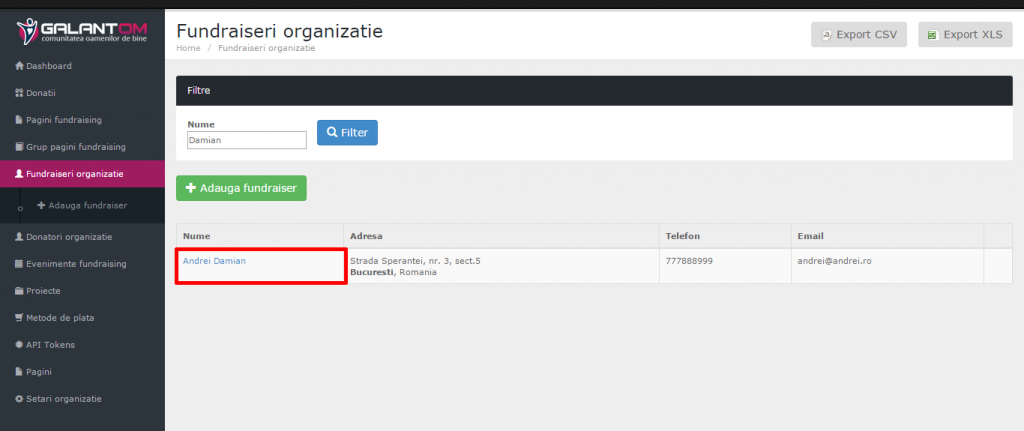
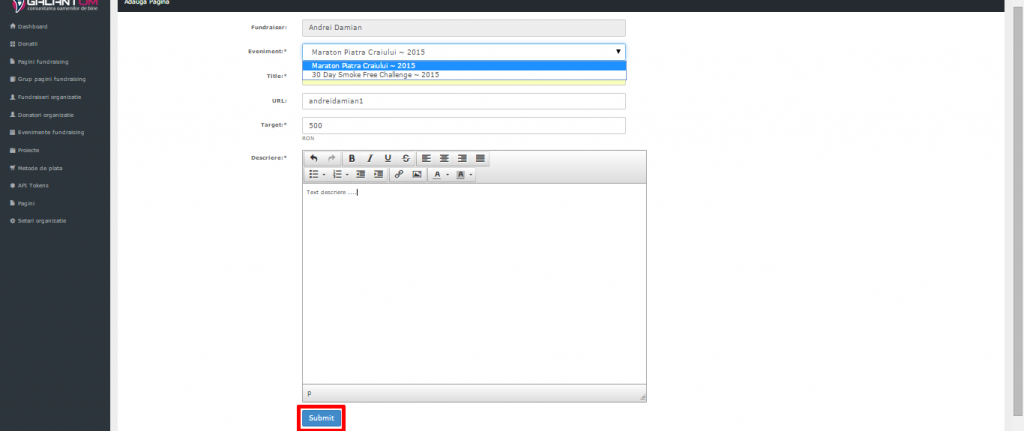
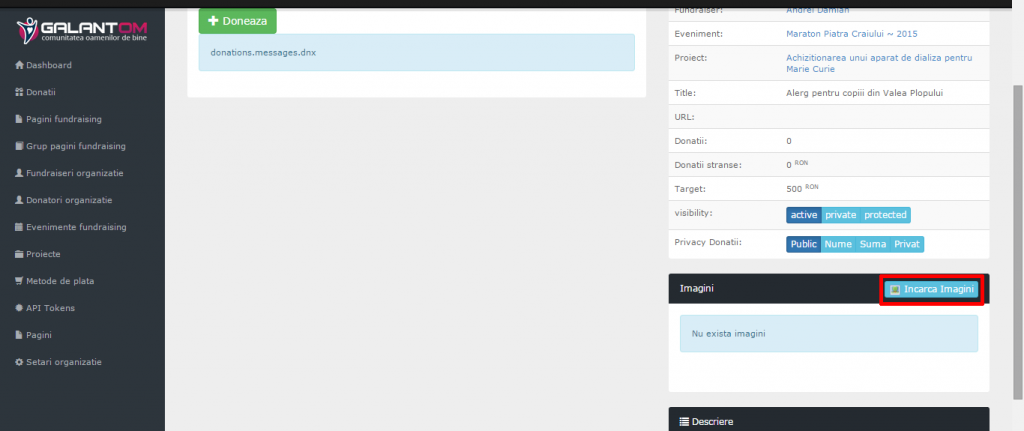
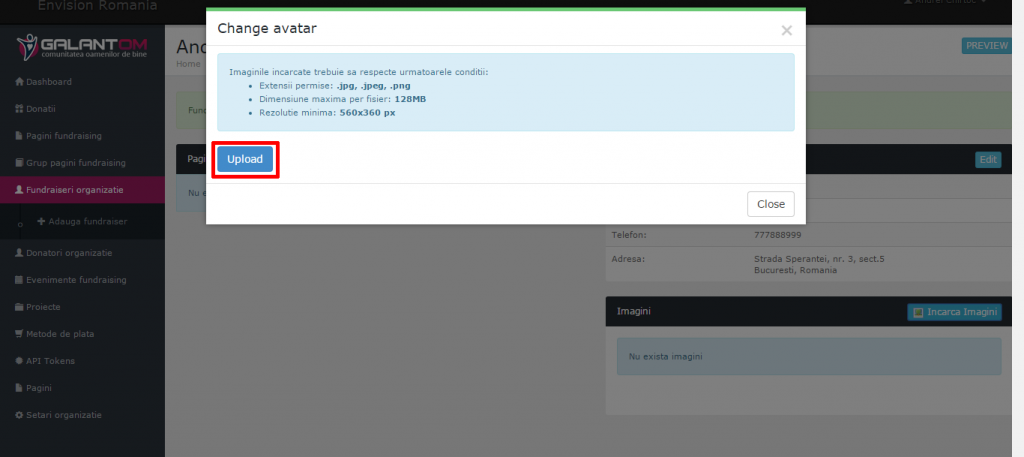
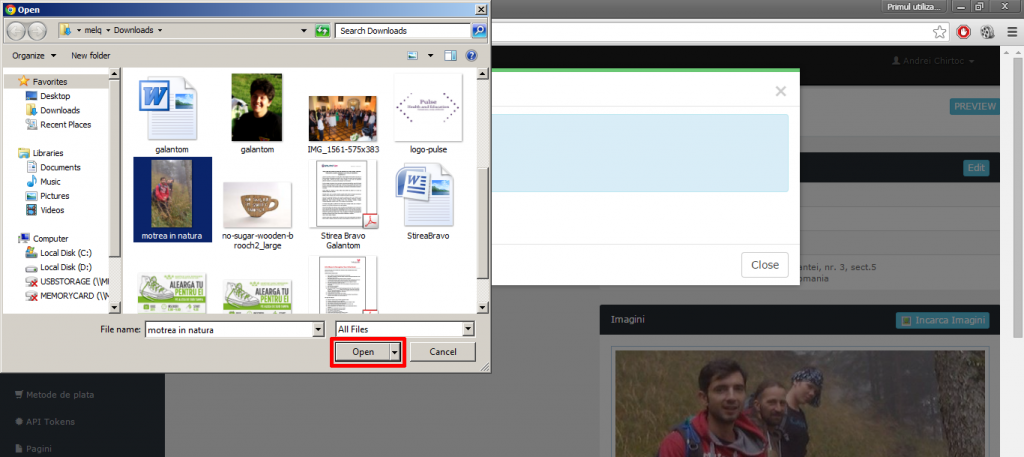
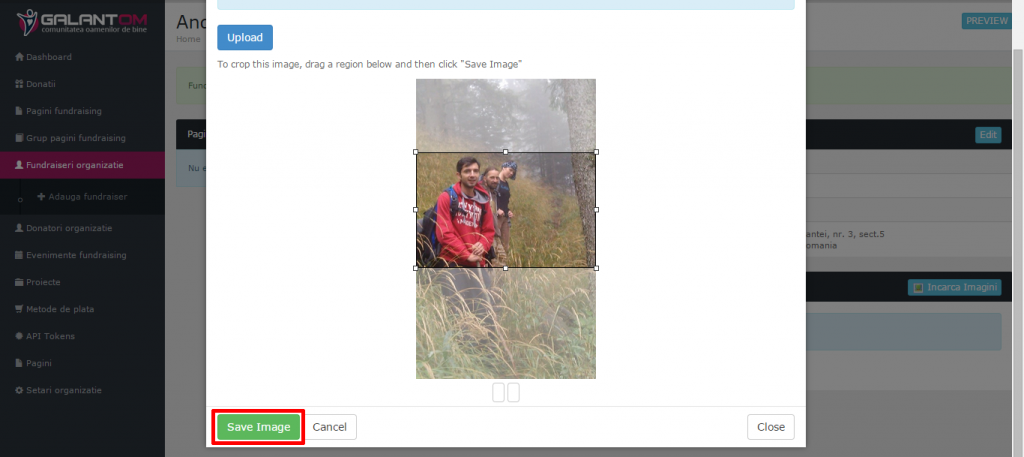
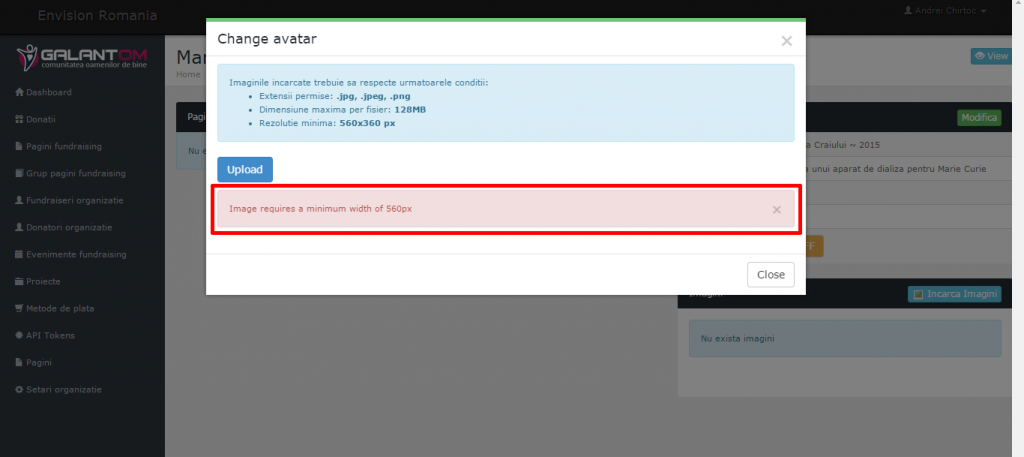
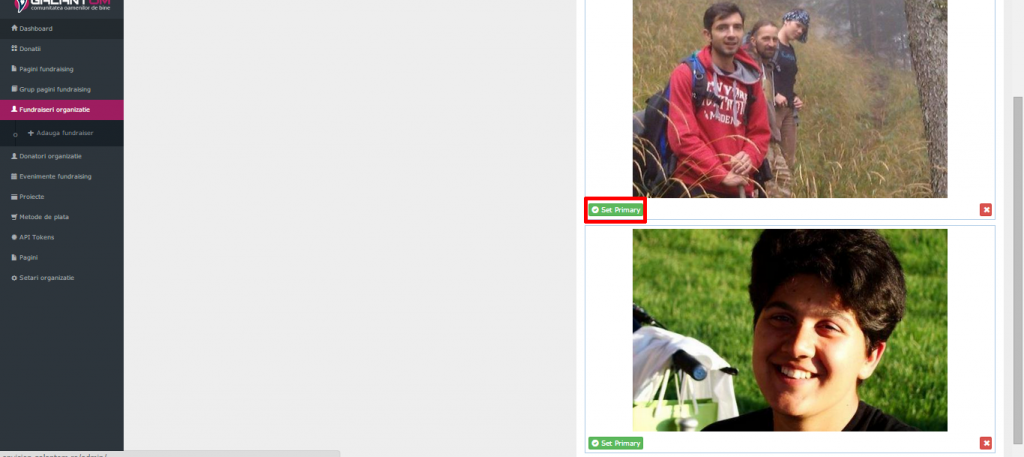
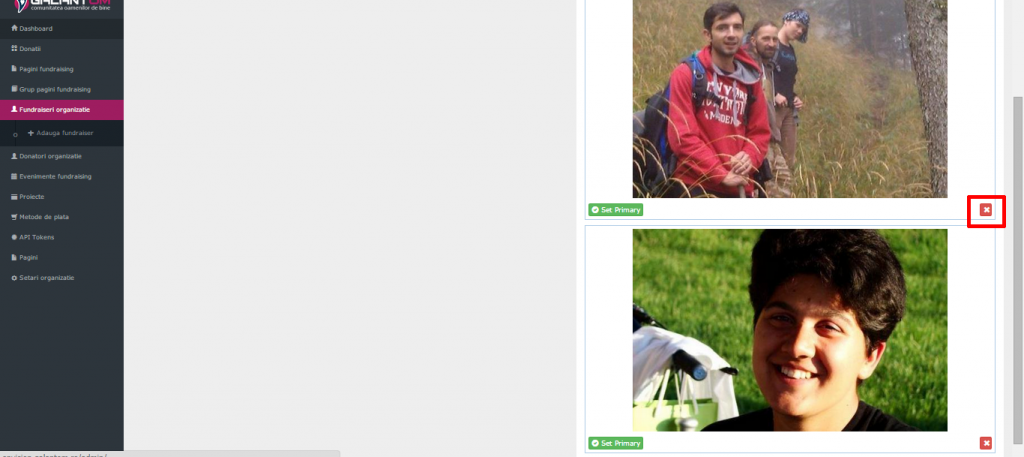
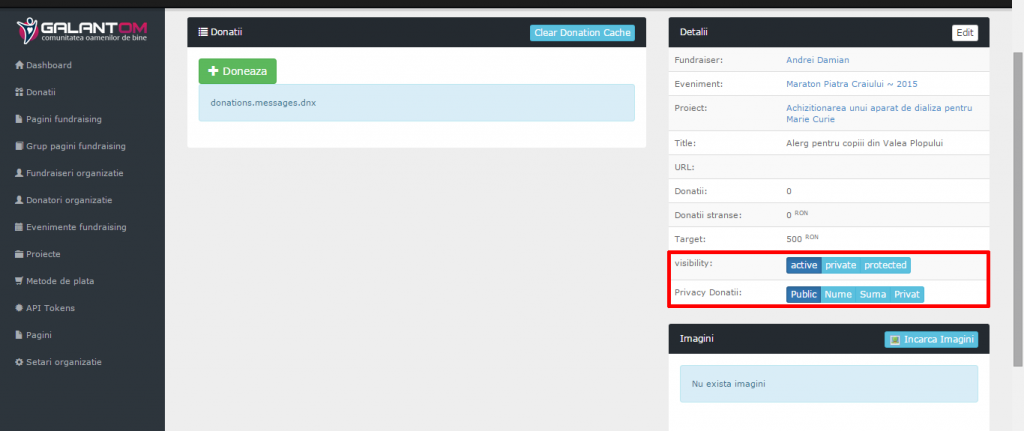
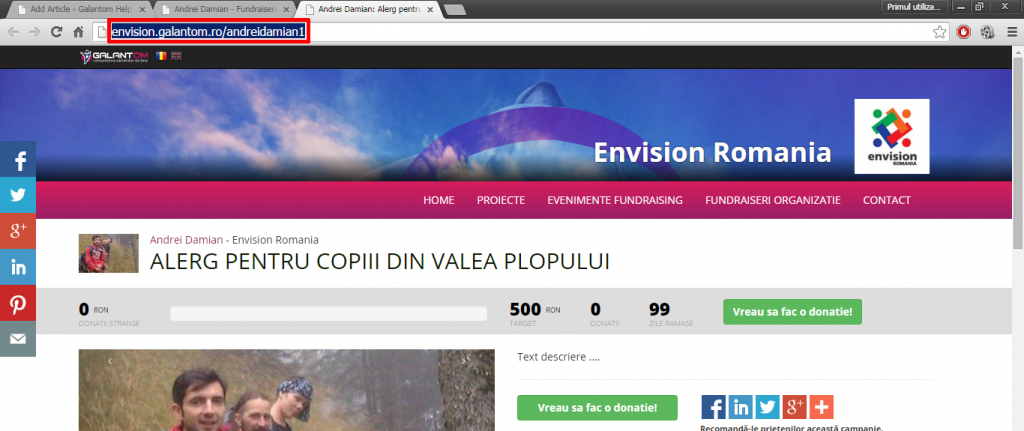
Pingback: Cum modific o pagina de fundraising deja creata? – Galantom Help Organizatii
Pingback: Personalizarea paginii de organizație pe Galantom – Galantom Help Organizatii